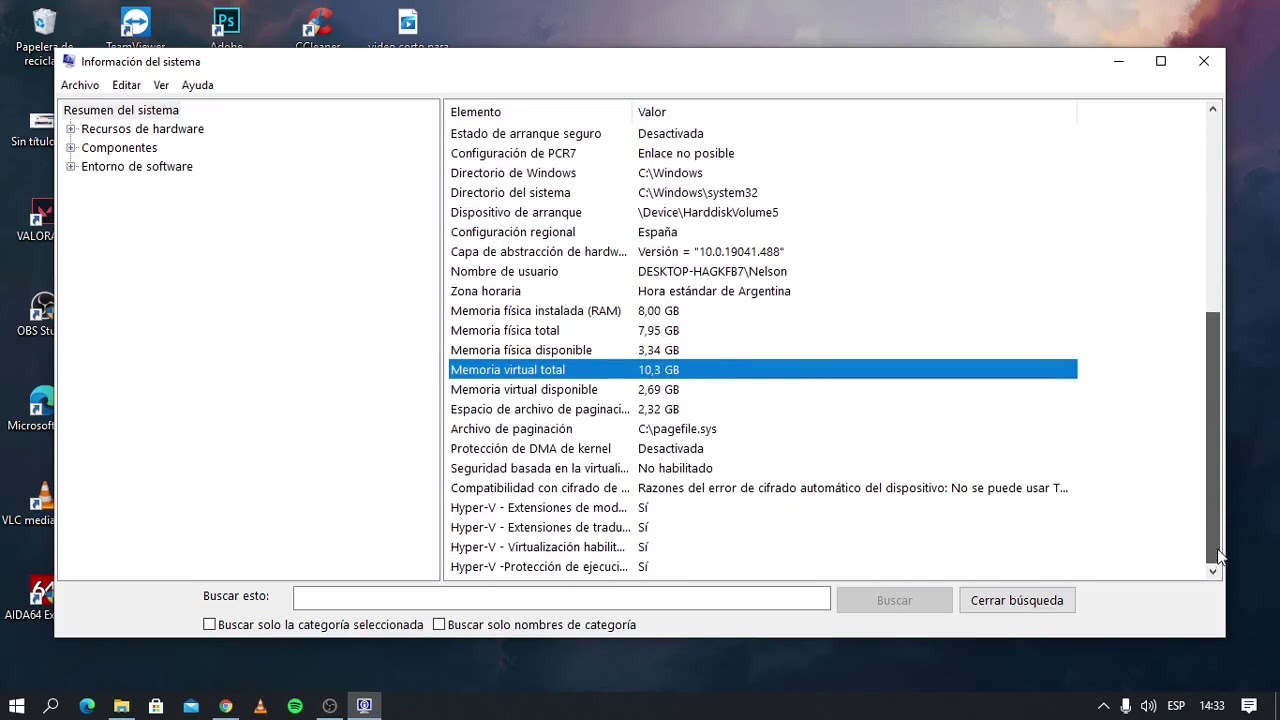- CrystalDiskInfo te permite conocer en detalle el estado y vida útil de tu disco duro o SSD
- Controla parámetros clave como la temperatura, errores y porcentaje de salud para anticipar fallos
- La herramienta es gratuita, sencilla de usar y ofrece opciones avanzadas de monitorización

El estado de tu disco duro o unidad SSD es una de las cuestiones más importantes cuando se trata de cuidar tus archivos, el rendimiento de tu PC y, sobre todo, de evitarte quebraderos de cabeza por posibles pérdidas de datos. Saber si tu disco duro o SSD está en buen estado te puede ahorrar disgustos y gastos innecesarios. Y para comprobarlo fácilmente, existe una herramienta gratuita que lleva años siendo la favorita de los usuarios: CrystalDiskInfo.
A lo largo de este artículo vas a aprender todo lo necesario para analizar tu disco duro con CrystalDiskInfo. Verás cómo descargar e instalar el programa, qué información ofrece, cómo interpretar los datos del estado de salud, qué hacer si tu disco empieza a fallar o muestra errores, y qué otras alternativas existen si necesitas monitorizar tus unidades. Además, incluimos consejos útiles y prácticos para mantener tu disco en las mejores condiciones posibles.
¿Por qué es importante comprobar la salud de tu disco duro o SSD?
Sea un disco duro tradicional (HDD), una unidad SSD o NVMe, todas las unidades de almacenamiento tienen una vida útil limitada. Los SSDs en particular, sufren desgaste con cada escritura que realizan, y este desgaste se mide en TBW (Terabytes Written). Los HDDs, en cambio, suelen fallar después de determinadas horas de funcionamiento (alrededor de 20.000 horas de uso continuo son el umbral habitual). Detectar cualquier anomalía a tiempo nos permite hacer copias de seguridad o reemplazar la unidad sin perder información valiosa.
Reconocer signos de fallo temprano puede prevenir pérdidas de datos y problemas mayores en el funcionamiento de tu equipo.
CrystalDiskInfo: Tu aliado para comprobar la salud del disco duro
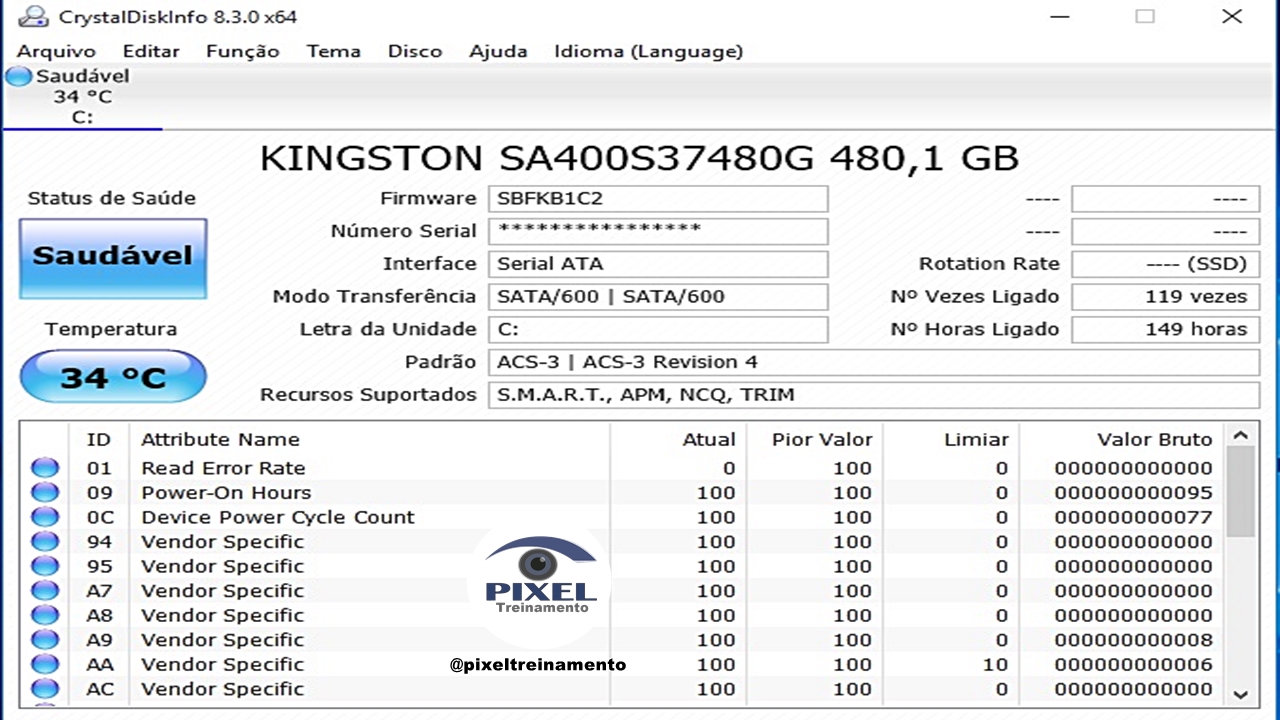
Para conocer estos datos, la herramienta por excelencia es CrystalDiskInfo. Se trata de un programa gratuito y de código abierto, fácil de instalar y utilizar, que te da un vistazo claro y directo de la vida y el estado de cualquier disco conectado a tu equipo (sea interno o externo).
Entre sus ventajas, destaca que su interfaz está traducida al español, es muy intuitiva y no requiere conocimientos técnicos avanzados. Además, puedes usar una versión portable sin necesidad de instalar nada, ideal para llevarla en un USB y diagnosticar cualquier ordenador en segundos.
Cómo descargar e instalar CrystalDiskInfo
El primer paso es descargar el programa desde la fuente oficial para evitar versiones manipuladas o con software no deseado. Entra en la página de CrystalDiskInfo dentro del sitio de CrystalMark y elige qué tipo de instalación prefieres:
- Versión Installer: Para Windows Vista en adelante, descargas un archivo .exe y lo instalas como cualquier otro programa.
- Versión ZIP (portable): Compatible con Windows XP y posteriores. No requiere instalación, solo descomprimir y ejecutar el archivo correspondiente a tu sistema (32 o 64 bits, o ARM).
Recuerda que hay variantes decorativas pero todas muestran la misma información. Elije la versión estándar si no buscas florituras. Si descargas la versión portable, basta con descomprimirla y ejecutar el ejecutable adecuado para tu sistema.
Una vez abierto el programa, CrystalDiskInfo detectará automáticamente todos los discos duros y SSDs conectados. Si alguna unidad no aparece, puedes forzar la detección desde el menú ‘Características’ > ‘Volver a detectar’.
¿Qué información ofrece CrystalDiskInfo?
Al iniciar la aplicación, verás una pantalla principal donde se muestran todas tus unidades y varios datos clave sobre cada una de ellas. Los datos más relevantes suelen estar a la izquierda y en la parte superior de la ventana:
- Estado de salud: Aparece en un recuadro azul, amarillo o rojo, según el estado detectado por la tecnología S.M.A.R.T. Azul significa que todo va bien. Amarillo alerta de que la unidad está empezando a fallar. Rojo indica riesgo inminente de fallo y la urgencia de realizar una copia de seguridad.
- Porcentaje de vida útil restante: Especialmente relevante en los SSD, donde verás una estimación basada en los TBW consumidos y el uso total del disco.
- Temperatura actual: Justo debajo del estado de salud, verás la temperatura de cada disco. Un color azul indica normalidad, mientras que amarillo o rojo sugieren sobrecalentamiento.
- Datos de identificación: Modelo, firmware, número de serie, interfaz (SATA, NVMe), modo de transferencia, estándar soportado, letra de unidad y características como S.M.A.R.T., APM, NCQ o TRIM.
En la parte central suelen aparecer detalles avanzados:
- Total Host Reads / Writes: Cuántos datos han sido leídos y escritos en la vida del disco.
- Número de encendidos: Las veces que el dispositivo se ha inicializado.
- Horas de encendido: El total de horas que ha funcionado el disco.
- Velocidad de rotación: RPM en los discos mecánicos (HDD), que no aplica en los SSD.
Abajo encontrarás una lista detallada de los atributos S.M.A.R.T., donde puedes ver parámetros como sectores reasignados, errores de lectura o el número de apagados inseguros. Si cualquiera de estos atraviesa un umbral crítico, CrystalDiskInfo te lo marcará en amarillo o rojo.
Cómo interpretar los colores y los avisos en CrystalDiskInfo
Azul significa que la salud del disco es óptima, todo funciona correctamente y puedes estar tranquilo. Amarillo alerta de precaución: el disco puede haber sufrido algún fallo puntual y deberías evitar guardar datos muy importantes en él o plantearte hacer un backup. Rojo implica fallo grave o inminente: la unidad puede dejar de funcionar en cualquier momento, y lo recomendable es hacer una copia de tus archivos y reemplazar el disco cuanto antes.
Además de los colores, el porcentaje de salud en los SSDs te ayuda a saber cuánto tiempo de vida útil puede quedar. Si baja del 90% o 80%, conviene empezar a plantear un reemplazo, especialmente si el disco es crítico para tu trabajo o tus datos personales.
Toda la información básica y avanzada al alcance de un clic
No solo tienes los datos básicos, CrystalDiskInfo ofrece funciones avanzadas para usuarios que quieren una monitorización más profesional:
- Configurar alarmas: Puedes establecer alertas personalizadas que te avisen si la temperatura o el estado de salud superan ciertos límites.
- Frecuencia de actualización: Decide cada cuánto tiempo quieres que el programa actualice los datos de tus discos.
- Opciones de privacidad: Permite ocultar el número de serie de las unidades o personalizar la visualización de datos avanzados.
- Personalización: Cambia el tema, los colores o el tamaño de la fuente según tus preferencias.
Y si tienes varias unidades, puedes alternar entre ellas desde la parte superior de la ventana para revisar el estado de cada una por separado.
¿Qué hacer si el disco está en riesgo o muestra errores?
Si CrystalDiskInfo te avisa en color amarillo o rojo, es fundamental que realices cuanto antes una copia de seguridad de toda la información importante de ese disco. A partir de ahí, valora la sustitución de la unidad. No dejes los datos a la suerte, porque los fallos pueden aumentar en cualquier momento y dejarte sin acceso a la información.
En caso de disco dañado o con errores, haz copias incrementales o por partes si fuera necesario, y utiliza el disco solo como respaldo temporal, nunca como almacenamiento principal. Además, piensa en la correcta eliminación y reciclaje de la unidad si decides desecharla: nunca tires un disco sin formatearlo (mejor varias veces) o sobrescribir los datos para evitar problemas de privacidad.
¿Qué es S.M.A.R.T. y por qué es tan importante?
La mayoría de los discos modernos incorporan S.M.A.R.T. (Self Monitoring Analysis and Reporting Technology). Esta tecnología permite al disco autodiagnosticarse y detectar fallos inminentes o problemas potenciales, registrando métricas como sectores defectuosos, errores de lectura/escritura, temperatura, y mucho más. CrystalDiskInfo recopila estos datos y los traduce en un lenguaje visual sencillo para el usuario.
Es importante saber que S.M.A.R.T. puede prever fallos en discos mecánicos (HDD) con mayor antelación que en los SSD, ya que las unidades de estado sólido pueden fallar de manera repentina y sin previo aviso grave. No obstante, revisar periódicamente los atributos S.M.A.R.T. sigue siendo fundamental para anticiparse a futuros problemas y no perder información en el intento.
Limites y fiabilidad de CrystalDiskInfo
CrystalDiskInfo es una herramienta muy fiable y usada en el sector, pero como cualquier programa, tiene sus limitaciones. No puede garantizar con total exactitud cuándo fallará una unidad, sobre todo en el caso de los SSDs, que pueden «morir» sin previos avisos claros. Por ello, aunque la información que ofrece es muy valiosa, es recomendable complementarla con otras herramientas o diagnósticos de fabricante si tienes dudas. Utilízala siguiendo las recomendaciones oficiales y, si no tienes experiencia, consulta con un profesional antes de tomar decisiones drásticas.
Es fundamental mantener hábitos de revisión periódica y realizar copias de seguridad para proteger tus datos en todo momento. La monitorización constante ayuda a anticiparse a fallos potenciales y a actuar con tiempo para evitar pérdidas irreparables.
Redactor apasionado del mundo de los bytes y la tecnología en general. Me encanta compartir mis conocimientos a través de la escritura, y eso es lo que haré en este blog, mostrarte todo lo más interesante sobre gadgets, software, hardware, tendencias tecnológicas, y más. Mi objetivo es ayudarte a navegar por el mundo digital de forma sencilla y entretenida.